iPhone 在設計上的考量是沒有做雙卡雙待的,但因為 iPhone 沒有雙卡而導致需要另購一支手機,或是要購買蘋果皮透過藍芽連線來達到雙卡雙待的功能。而在年初在對岸其實有一款眾籌,宣稱可以讓 iPhone 達到雙卡使用,就讓我們一起看看這次的開箱吧!
本文開箱圖片皆使用iPhone 6 Plus拍攝。

iPhone 雙卡黑科技開箱
在開箱之前,先讓我們看看產品包裝吧!包裝相當的簡單,是掀式紙盒裝。
正面印上大大的 LOGO,在側邊則再次貼心印上務必觀看說明後操作。

而在包裝的背面則是該產品開發商的相關資訊。

廢話不多說,立馬拿出內容物吧!總共有以下幾樣:專用剪卡器、磨刀、iPhone 雙卡黑科技本體、兩個 iPhone 卡托(一個為塑膠卡托、另一個為金屬卡托)、特規SIM轉卡卡片以及說明書。
附上與 iPhone 原廠相同質感的金屬卡托真的相當不錯!
為什麼會有專用的剪卡器呢?下方安裝步驟告訴您如何讓 iPhone 實現雙卡!

如何讓 iPhone 實現雙卡
由於原廠 iPhone 卡托是有一個空位的,因此這款 iPhone 雙卡神器便是將卡托的空間完全利用。如下圖示意圖:卡一為 Nano 大小的 SIM,而右側卡二是必須透過盒內附的專用剪卡器,將另一張 Nano SIM 剪成特殊大小才能放入卡托。

編輯仗恃著自大的氣勢,在沒有看說明書之下就馬上剪了卡。冒了非常大的風險,還記得當初 iPhone 改為使用 Nano SIM 時,許多人會購買剪卡器自行剪卡,但必須冒著卡片會壞掉的風險執行。
而若要使用這款 iPhone 神器,也必須剪卡,甚至剪得更小!如下圖實拍,最左側是 Nano SIM、中間是編輯當初自己將 Micro SIM 剪成的 Nano SIM 大小、最右則是透過專用剪卡器剪卡後的特規 SIM大小。
也不用擔心剪卡後的特規 SIM 大小往後無法使用,該產品也有貼心附上 特規 SIM轉卡卡片,也因此可以將特規大小的SIM 再次轉成 Nano SIM 的大小。

那麼讓我們先看看官方的安裝示意圖:透過特殊的卡托,雙卡開發團隊開發的卡貼,以及要安裝的兩張卡(Naon SIM 與剪卡後的特規 SIM 大小)。

從底下照片便能清楚了解,之後會裝到 iPhone 會有哪些東西。
左上是雙卡開發團隊開發的卡貼,卡貼中心有晶片。卡貼可以接管了兩個SIM卡,並通過卡貼來向iPhone提供相關的信息。
而右上可以清楚比對專用卡托以及原廠卡托的差別,雙卡專用卡托明顯地利用卡托的空間。

其實安裝相當簡單,難的真的是最怕剪卡剪錯方向等之類的剪卡問題。只能說編輯相當的幸運,因為有部分的網友反應 Nano SIM 也是需要透過磨刀稍微打磨,甚至是特規的 SIM 大小也需要多次打磨才能放入卡托。

如何在 iPhone 上切換雙卡
由於這款是對岸開發的,雖然官方有開發相當便利的 APP,據說是可以直接透過 APP 來進行切換的。不過由於該 APP 是必須使用中國 iTunes 帳號,以及 APP 要使用中國門號做註冊動作,因此若沒有中國門號也意味著無法透過 APP 來切換。
不過卻讓我發現,是可以透過撥號鍵代碼進行切換的!
附註:本次測試的卡分別為卡一(Nano):TS 以及卡二(剪卡特規):種花。
從卡一切換至卡二
首先將卡托安裝至 iPhone 後,在首頁的時間底下會顯示「SIM-1 」的字眼,而 SIM-1 正是無需剪卡的 Nano 大小的 SIM。
透過在電話中輸入「002」之後點擊撥號,便可以從卡一切換至卡二。
如下圖:當完成切換後,可以至設定中查看電信業者是否成功切換。
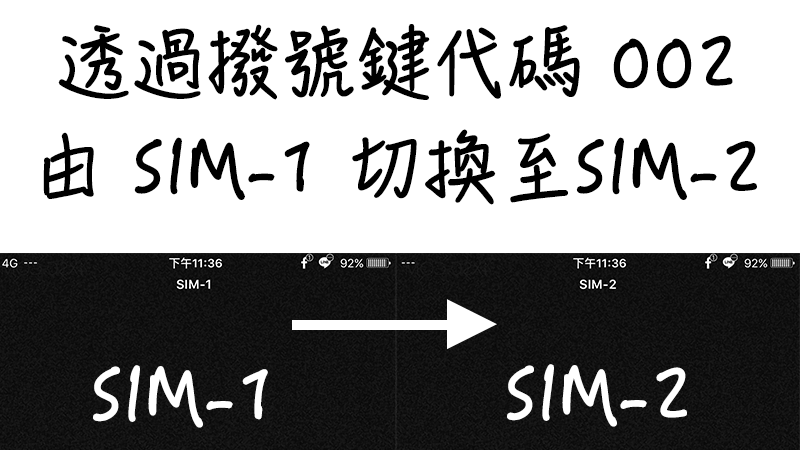
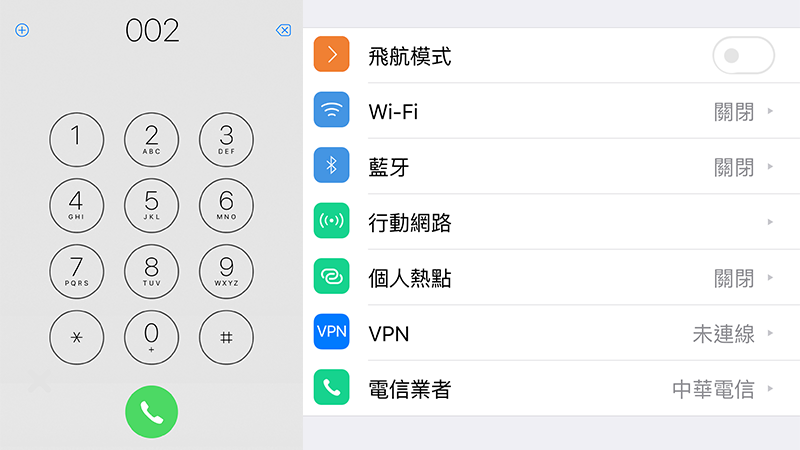
從卡二切換至卡一
那如何將 SIM-2 切換至 SIM-1?其實也是相同的方式,透過在電話中輸入「002」之後點擊撥號,便可以從卡二切換至卡一。
如下圖,前往設定發現電信業者也成功前換至 TS。
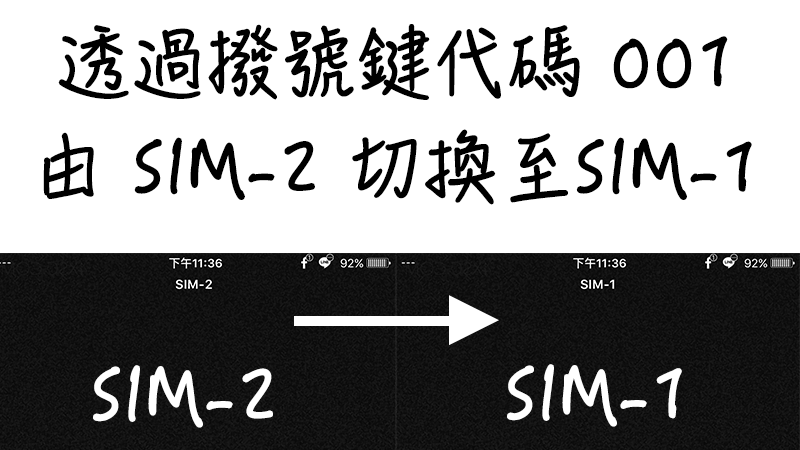
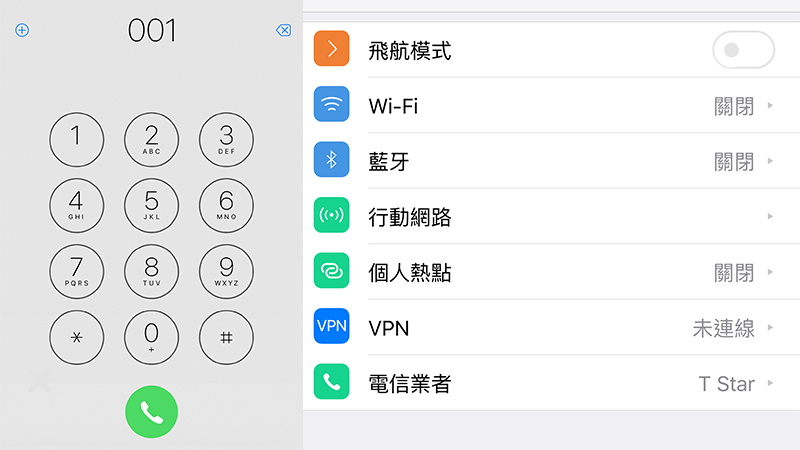
iPhone 雙卡單待實測心得
實測切換雙卡的過程,若在較鄉下的環境,由 3G 卡片切換至 4G 的卡時,會先顯示 3G 等待幾分鐘後才會跳到4G。不過在市區實測發現,從 3G 切換到 4G 時,是會馬上切換到 4G 的。
另外有時切換後,會造成 iPhone 卡住。比如螢幕無法點擊、點進設定後白畫面。不過不用擔心,其實稍待片刻即可解決或是強制重新啟動即可恢復正常。
小結
以上就是本次的「iPhone 雙卡神器實現雙卡單待」的開箱實測。一直以來編輯出門就是帶著 iPhone 6 Plus 以及 iPhone 4 出門,iPhone 4 主要的用途只是回撥電話,也因此對編輯來說若是能夠將雙卡都塞到 iPhone 6 Plus 當中,當需要回撥電話時再切換 SIM 即可,因此雙卡單待對我而言已經足夠。
能夠在 iPhone 插入雙卡真的有股說不出的興奮,不過整體最緊張的還是在剪卡的過程。尤其是將 Nano SIM 插入剪卡器時,卡片是完全卡在剪卡器當中的,因此想反悔也無法,只有剪卡一路。
再次強調,由於此款產品是需要將原本的SIM剪卡,因此有風險是會將卡剪壞的!
市面上能夠實現雙卡的周邊也不少,不過大多都是藍芽的蘋果皮。優點是可以雙卡雙待,但缺點則必須多攜帶一個蘋果皮的藍芽裝置,也因此有廠商將蘋果皮做成手機殼樣式。
而本篇介紹的是「雙卡單待」,顧名思義為可以插兩張卡,但只有其中一張卡可以使用的,因此必須透過切換才能使用卡二。如果平常是雙卡皆為頻繁使用的用戶,本次介紹的產品比較不適合唷。